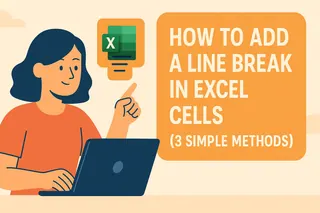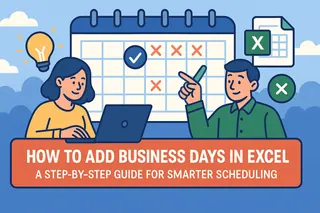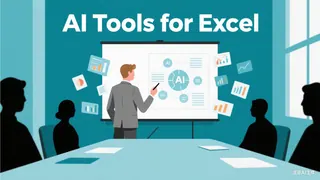우리 모두 그런 경험이 있을 것입니다—마감 시간이 다가올 때 끝없는 숫자 행을 보며 수동으로 열을 더하던 순간들. Excelmatic의 성장 매니저로서, 저는 Excel 수식을 숙달하는 것이 매주 몇 시간을 절약할 수 있는지 직접 목격했습니다. 우리의 파워 사용자들이 신뢰하는 기술들을 공유해 드리겠습니다.
기본적인 SUM 함수
Excel의 핵심 기능인 SUM 함수부터 시작해 보세요:
- 대상 셀을 클릭
=SUM(입력- 열 범위 선택 (예: A1:A10)
)로 닫고 Enter 키 누르기
프로 팁: 여러 열을 더해야 하나요? =SUM(D2:D7)을 사용해 세 열을 한 번에 더할 수 있습니다.
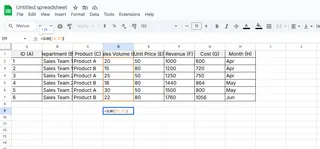
AutoSum: 빠른 해결책
빠른 합계를 원한다면:
- 결과 선택
Alt + =(Windows) 또는Command + Shift + T(Mac) 누르기- Excel이 인접한 숫자를 자동으로 감지합니다
경고: 강조된 범위를 확인하세요—빈 셀은 AutoSum을 혼동시킬 수 있습니다.
닌자처럼 인접하지 않은 열 더하기
데이터가 흩어져 있을 때:
=SUM(으로 수식 시작- Ctrl (Mac에서는 Cmd) 누르기
- 포함할 각 /범위 클릭
- 닫고 실행
분기별 보고서나 지역별 판매 데이터를 시트 재배치 없이 결합할 때 완벽합니다.
SUMPRODUCT로 업그레이드
한 단계로 곱하고 더하기:=SUMPRODUCT(수량_열, 가격_열)
이 강력한 수식은 중간 단계 없이 총 수익을 계산합니다. Excelmatic의 AI는 일치하는 데이터 패턴을 감지하면 자동으로 SUMPRODUCT를 제안합니다.
SUMIF/SUMIFS로 조건부 합계
계산하면서 필터링하기:
- 단일 조건:
=SUMIF(범위, 기준, 합계_범위) - 다중 조건:
=SUMIFS(합계_범위, 기준_범위1, 기준1, ...)
예시: 500달러 이상인 Q2 판매 모두 더하기:=SUMIFS(판매_열, 날짜_열, ">=4/1/2023", 날짜_열, "<=6/30/2023", 판매_열, ">500")
Excel 테이블: 자동 업데이트 솔루션
범위를 테이블로 변환 (Ctrl+T):
- 새 열은 자동으로 수식을 상속
- 데이터 추가 시 참조가 일관되게 유지
=SUM(Table1[수익])과 같은 구조화된 참조 사용
동적 배열: Excel의 판도 변경자
최신 Excel의 spill 함수:=SEQUENCE(10)은 번호 목록 생성=SUM(A1#)은 전체 동적 범위 합계
사용자들이 Excelmatic로 전환하는 이유
이 수식들은 작동하지만 여전히 수동 설정이 필요합니다. Excelmatic의 AI는:
- 합계가 필요한 열을 자동 감지
- 데이터 기반 최적의 수식 제안
- 원본 데이터 변경 시 계산 자동 업데이트
- 각 단계를 쉬운 영어로 설명

Excelmatic에서 시도해 보세요:
- 스프레드시트 업로드
- "수익 열 합계" 입력
- AI가 완벽한 수식 적용하는 것 확인
- 자연어로 조정 ("이제 반품 제외")
오류 방지
수식을 IFERROR로 감싸기:=IFERROR(SUM(A1:A10), "데이터 확인")
Excelmatic은 더 나아가—잠재적 오류를 사전에 플래그하고 해결책을 제안합니다.
자동화 시기
반복 보고서의 경우 다음을 고려하세요:
- Excelmatic의 예약된 새로 고침
- 총계가 임계값 초과 시 자동 경고
- 변경 사항에 대한 AI 생성 설명
마지막 프로 팁
이 단축키를 북마크하세요:
F4는 절대 참조 전환 ($A$1 vs A1)Ctrl+[는 수식 선행 항목 표시Ctrl+Shift+Enter는 레거시 배열 수식용
더 스마트하게 일할 준비가 되셨나요? Excelmatic 사용자들은 수동 Excel 방법보다 3배 빠르게 열 계산을 완료합니다. 14일 무료로 AI 기반 솔루션을 시도해 보세요—월말 결산 때 미래의 여러분이 감사할 것입니다!
저자 소개:
Excelmatic의 성장 리드로서, 저는 500개 이상의 팀이 수동 스프레드시트에서 AI 지원 분석으로 전환하도록 도왔습니다. 제 목표? 입력이 아닌 통찰에 집중할 수 있도록 수식 스트레스를 제거하는 것입니다.